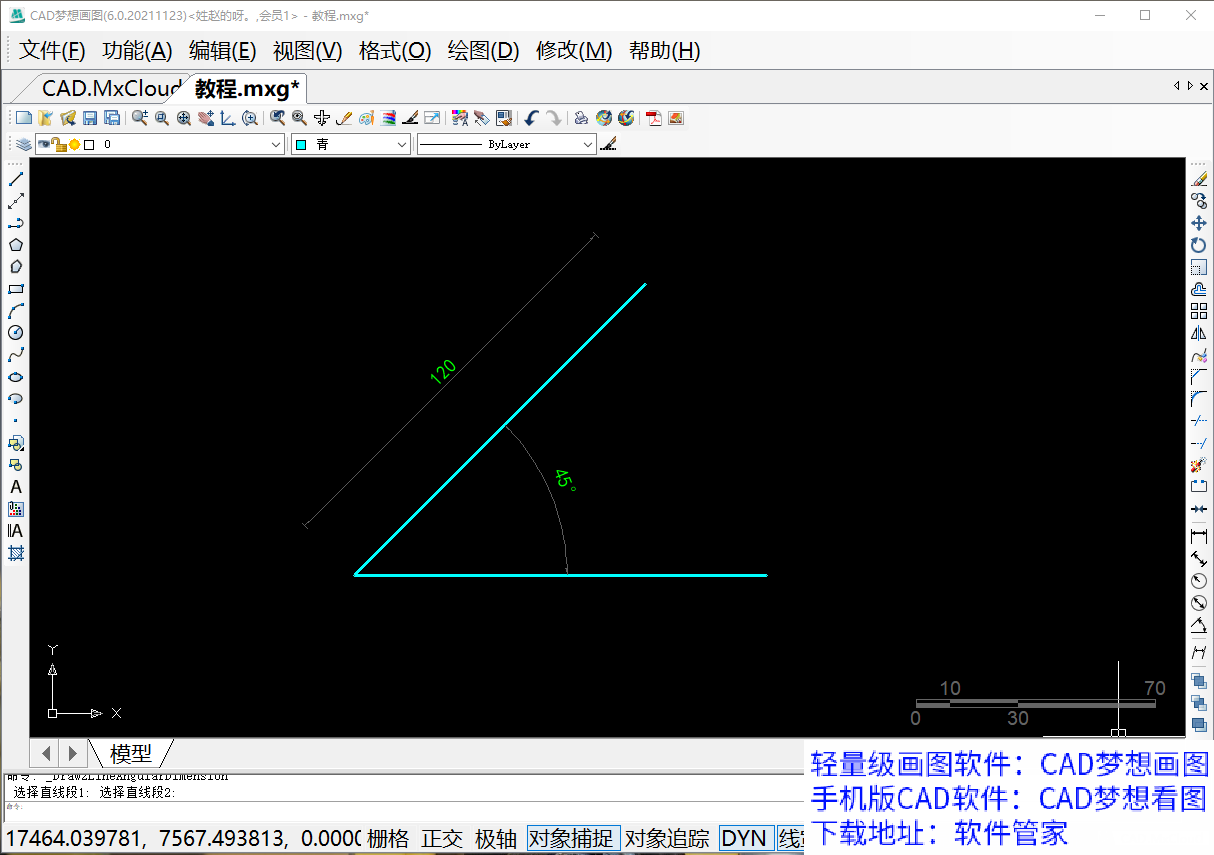有时候我们需要画一些具体角度数值的直线的时候,该怎么绘制呢?今天就用CAD梦想画图软件来操作一下。
操作工具
操作系统:Windows10
CAD软件:CAD梦想画图
步骤
1.首先输入直线(L)命令,以水平的左端点为起点关闭正交向右上角绘制,如下图所示:
指定直线起点
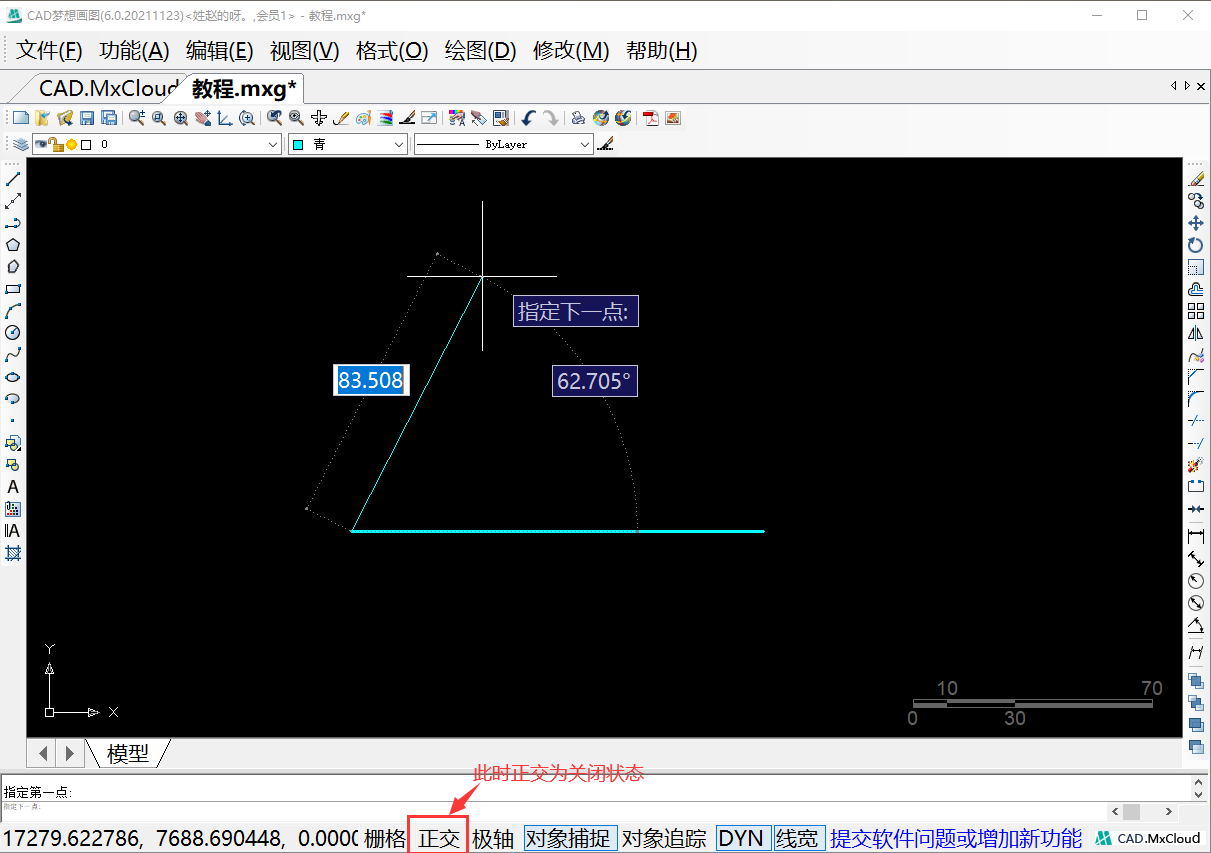
2.这时我们在看现在的一个数值输入框在长度值那里,我们按住键盘上的tab键把输入框切换到角度,如下图所示:
切换到角度数值框

3.我们在角度输入框输入一个角度值(输入45),然后再按住键盘上的tab键回到长度数值框,如下图所示:
切换到长度数值框
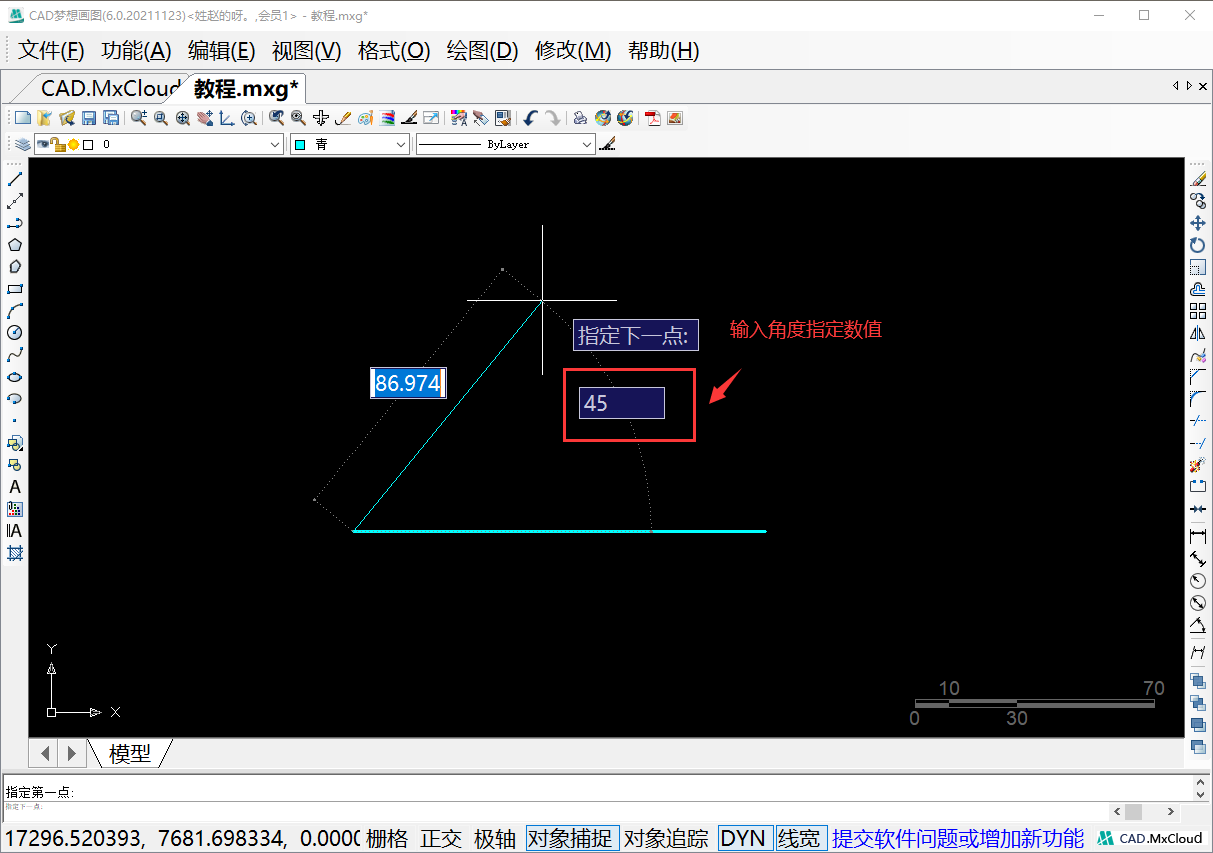
4.接着我们在长度输入框中输入长度值(120),如下图所示:
输入长度指定数值
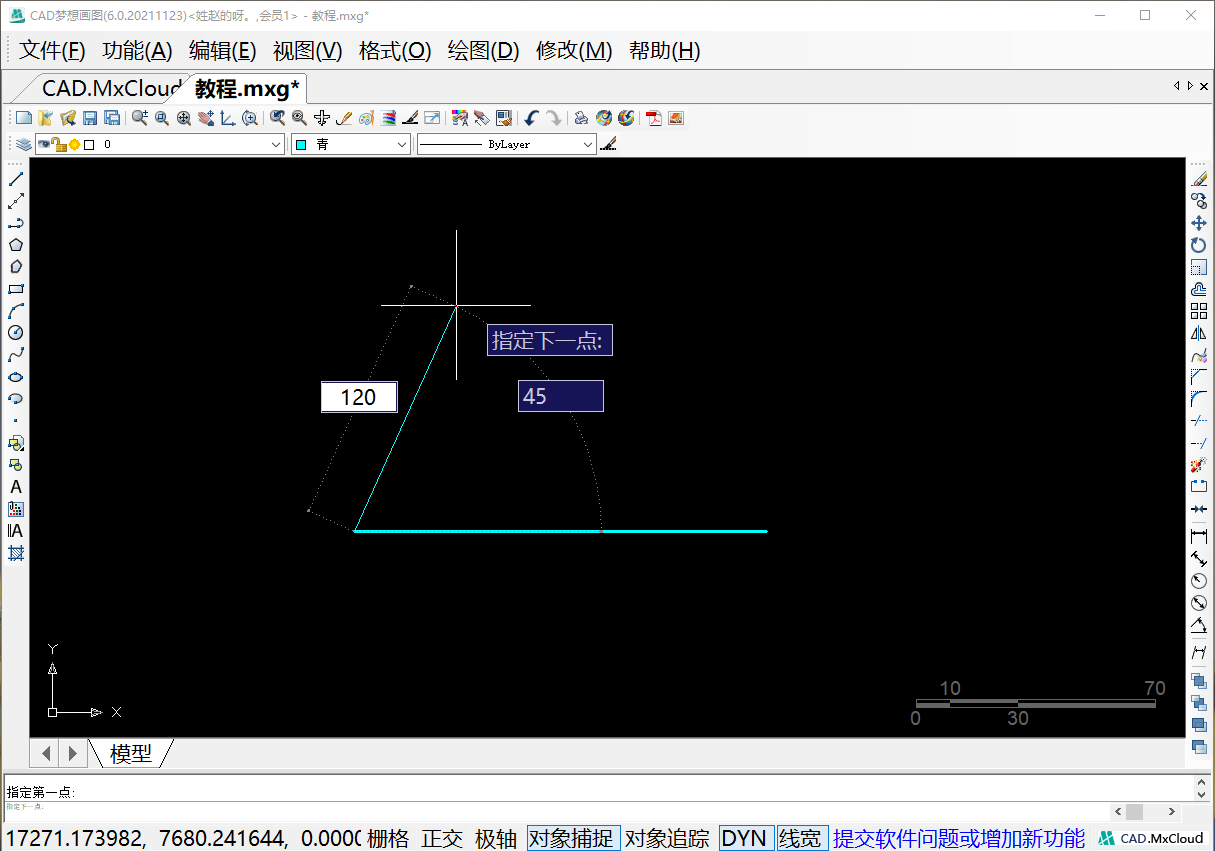
5.这时候我们按两次空格就好了,再进行长度与角度的标注,如下图所示:
绘制完成